- Autor Jason Gerald [email protected].
- Public 2023-12-16 11:39.
- E modifikuara e fundit 2025-01-23 12:46.
Ky wikiHow ju mëson se si të krijoni një llogari të re Minecraft për Minecraft Java Edition (online). Në fillim të vitit 2021, kur të regjistroheni në Minecraft, do t'ju duhet gjithashtu të regjistroheni për një llogari të Microsoft. Nëse tashmë keni një llogari Microsoft (përfshirë një llogari për Xbox), mund të krijoni një llogari të re Minecraft duke u regjistruar përmes faqes së internetit të Minecraft. Nëse nuk keni një llogari Microsoft, mund të regjistroheni shpejt dhe me lehtësi. Nëse tashmë keni një llogari Mojang, do t'ju duhet të migroni në Microsoft në një moment në mënyrë që të vazhdoni të luani. Sidoqoftë, që nga prilli 2021, migrimi ende nuk ka filluar.
Hapi
Metoda 1 nga 3: Krijimi i një llogarie Microsoft për Minecraft
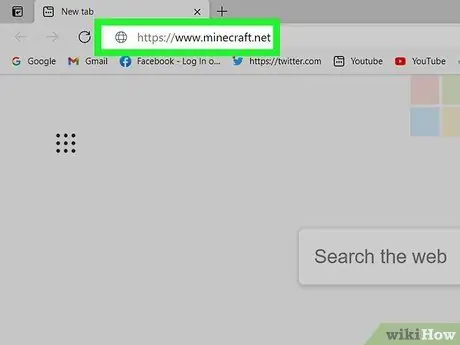
Hapi 1. Nisni një shfletues uebi dhe vizitoni
Faqja e Minecraft do të hapet.
- Nëse tashmë keni një llogari Minecraft në Mojang, diku në vitin 2021 do të duhet të migroni në Microsoft. Sidoqoftë, që nga Prilli 2021, migrimi i Minecraft nuk ka filluar ende. Kur është koha për të migruar, do të merrni një mesazh (së bashku me udhëzimet) në profilin tuaj në Minecraft.net dhe në lëshuesin.
- Nëse keni një llogari të vjetër Minecraft Premium që nuk ka migruar në Mojang, nuk do të jeni në gjendje të migroni në një llogari Mojang në këtë kohë. Sidoqoftë, pasi llogaria juaj Mojang të ketë filluar të migrojë në Microsoft, mund të migroni menjëherë në një llogari të Microsoft.
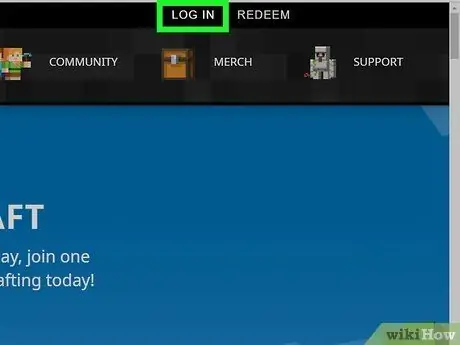
Hapi 2. Klikoni LOG IN në këndin e sipërm të djathtë
Kjo do të shfaqë ekranin e hyrjes.
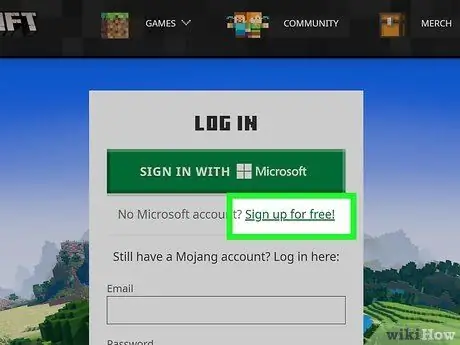
Hapi 3. Kliko Regjistrohu falas
Nëse nuk keni ende një llogari Microsoft.
Minecraft do të migrojë nga llogaria juaj Mojang në Microsoft, në mënyrë që të regjistroheni në Minecraft duke krijuar një llogari Microsoft.
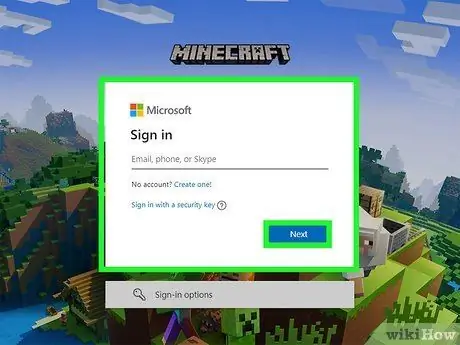
Hapi 4. Shkruani adresën tuaj të postës elektronike (email), pastaj klikoni Next
Nëse nuk keni një adresë emaili, mund të përdorni një numër telefoni duke zgjedhur Përdorni një numër telefoni, ose zgjidhni Merrni një adresë të re emaili për të krijuar një llogari emaili në Outlook.com.

Hapi 5. Krijoni një fjalëkalim, pastaj klikoni Next
Ky fjalëkalim do të përdoret për t'u identifikuar me adresën tuaj të postës elektronike ose numrin celular.
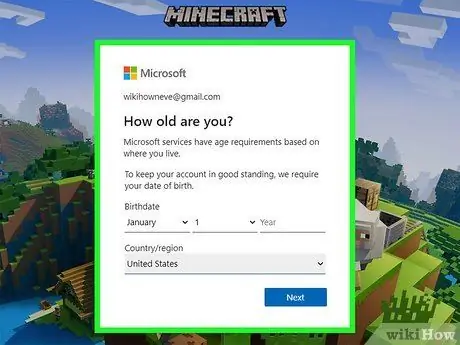
Hapi 6. Shkruani rajonin dhe datën e lindjes, pastaj klikoni Next
Pasi të futet ky informacion, Microsoft do t'ju dërgojë një kod verifikimi me email (ose mesazh SMS nëse jeni duke përdorur një numër celular).
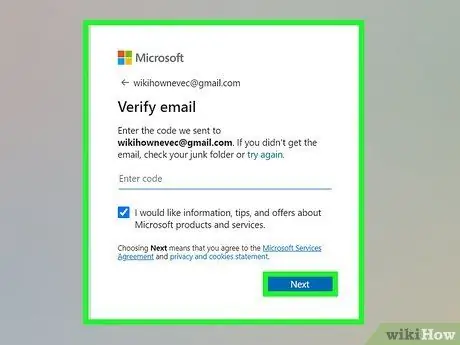
Hapi 7. Fut kodin e verifikimit, pastaj kliko Next
Këtë kod 4 shifror mund ta merrni në një email ose mesazh SMS të dërguar nga Microsoft.
Prisni disa momente që kodi të arrijë. Shikoni dosjen Junk ose Spam nëse nuk e merrni mesazhin pasi të kenë kaluar disa minuta
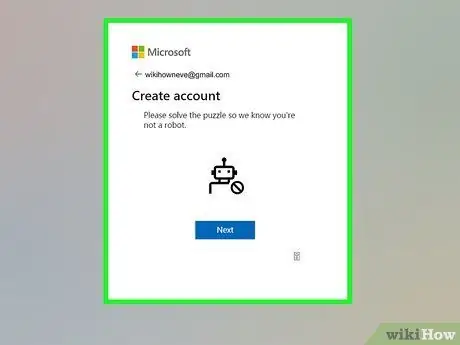
Hapi 8. Provoni se nuk jeni robot duke zgjidhur enigma
Pas kësaj, do t'ju kërkohet të krijoni një etiketë të re të lojërave Xbox.
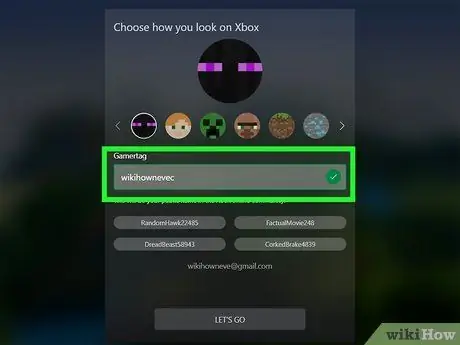
Hapi 9. Krijoni një etiketë lojërash Xbox dhe një avatar
Gamertag është emri që përdorni në komunitetin online të Xbox. Ju mund të klikoni mbi emrin e dhënë ose të krijoni emrin tuaj sipas dëshirës. Një avatar është një imazh që shfaqet pranë etiketës suaj të lojës. Shfletoni opsionet e ofruara duke përdorur shigjetat, pastaj klikoni imazhin e dëshiruar.
- Etiketat e lojërave nuk duhet të përmbajnë fjalë nënçmuese.
- Mundohuni të mos përdorni asgjë shumë personale në etiketën tuaj të lojës, si emri ose adresa juaj e plotë. Zgjedhja e diçkaje anonime mund t'ju ndihmojë të jeni të sigurt kur përdorni internetin.
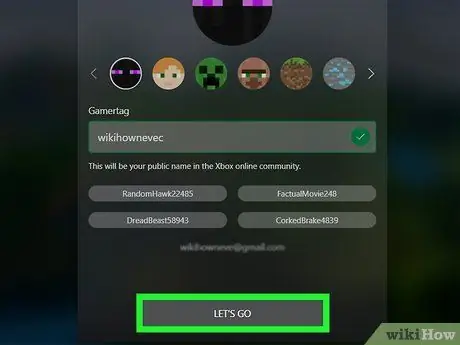
Hapi 10. Kliko LET'S GO
Tani keni një llogari Minecraft dhe jeni regjistruar në Minecraft.net.
Nëse luani Minecraft në Xbox, PlayStation ose Switch, gjithashtu do t'ju duhet të regjistroheni në mënyrë aktive në një shërbim të tastierës në internet
Metoda 2 nga 3: Hyni me një llogari Microsoft (Bedrock Edition)
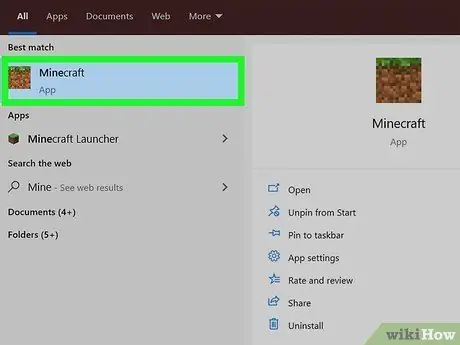
Hapi 1. Hapni Minecraft
Minecraft Bedrock Edition është një version i disponueshëm në tastierë, telefona, tableta dhe aplikacione Windows 10 i cili quhet edhe "Minecraft për Windows 10".
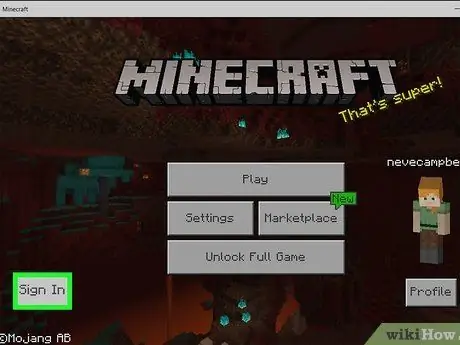
Hapi 2. Zgjidhni butonin Hyni
Emri i këtij butoni është i ndryshëm në secilën platformë. Për shembull, nëse luani Minecraft në Xbox ose iPhone, ky buton do të thotë Hyni dhe shfaqet në këndin e poshtëm të majtë.

Hapi 3. Hyni në Xbox, Windows 10, Android ose iPhone/iPad
Nëse jeni duke përdorur një tastierë tjetër, kaloni këtë hap. Nëse jo, ja se si të futeni në Minecraft:
- Herën e parë që regjistroheni, mund të pyeteni nëse doni t'i ruani blerjet tuaja në llogarinë tuaj Microsoft. zgjidh Ruaj në llogarinë e Microsoft për të bërë atë.
- Vendosni adresën e postës elektronike dhe fjalëkalimin e përdorur për t'u identifikuar në llogarinë tuaj Microsoft.
- Butoni Zgjidh Le te luajme jeshile për të filluar të luajë Minecraft.
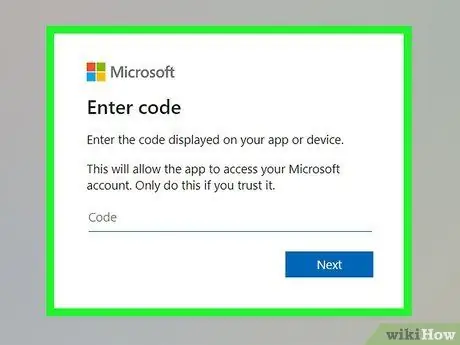
Hapi 4. Hyni në Nintendo Switch ose PlayStation 4/5
Ja si:
- Pas zgjedhjes Hyni, do të shihni një kod 8-shifror.
- Hapni një shfletues uebi në kompjuterin, telefonin ose tabletin tuaj.
- Vizitoni https://aka.ms/remoteconnect me një shfletues uebi.
- Vendosni kodin 8-shifror në shiritin e shfletuesit, pastaj klikoni Tjetra.
- Pasi të merret kodi, do të regjistroheni në Minecraft me llogarinë tuaj.
Metoda 3 nga 3: Hyni në Minecraft Java Edition
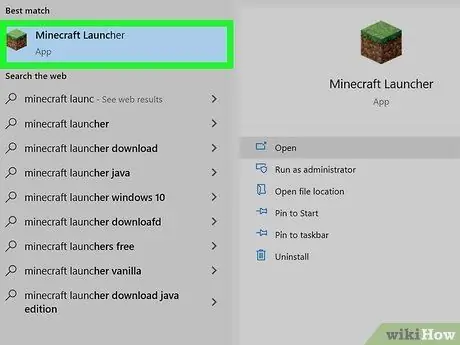
Hapi 1. Hapni Nisësin e Minecraft
Nëse nuk e keni shkarkuar ende lëshuesin, mund ta merrni në
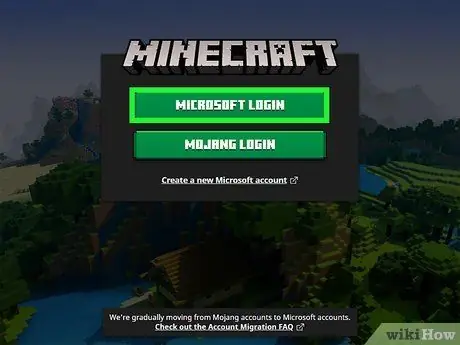
Hapi 2. Klikoni Hyrja në Microsoft
It'sshtë një buton i madh i gjelbër në krye të faqes.
Një lloj tjetër llogarie që ekziston është llogaria Mojang. Ju nuk mund të krijoni një llogari të re Mojang për ta përdorur me Minecraft sepse Minecraft aktualisht kërkon një llogari Microsoft. Nëse tashmë keni një llogari Minecraft përmes Mojang, do t'ju duhet të migroni në Microsoft në vitin 2021. Sidoqoftë, që nga qershori 2021, Minecraft nuk ka filluar ende migrimin e llogarive. Kur të jetë koha e migrimit, do të merrni një email me udhëzime
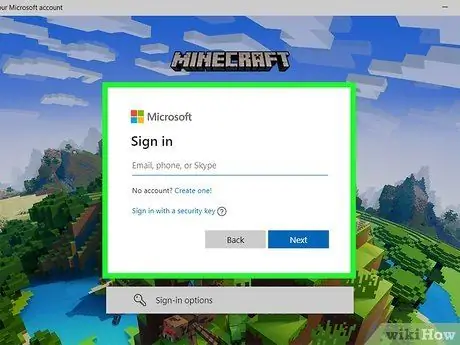
Hapi 3. Shkruani adresën e emailit të llogarisë tuaj Microsoft dhe klikoni Next
Përdorni të njëjtin email me të cilin keni krijuar llogarinë tuaj.
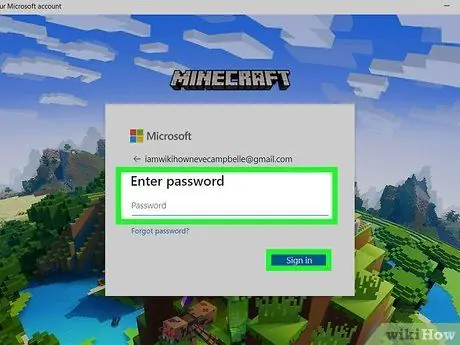
Hapi 4. Futni fjalëkalimin, pastaj klikoni Hyni
Pasi të pranohet fjalëkalimi juaj, do të regjistroheni në Minecraft.
Këshilla
- Nëse është e mundur, përdorni një adresë emaili që është e lehtë për t'u aksesuar, por që nuk përdoret shpesh.
- Mojang ju kërkon vetëm të regjistroheni në klientin Minecraft dhe faqen e tij të internetit. Mos i jepni emrin e përdoruesit ose fjalëkalimin tuaj dikujt tjetër, edhe nëse duket se emaili që kërkon këtë informacion është nga Mojang.






